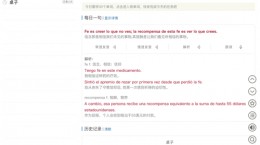C4D怎么改成中文?C4D是一款十分好用的3D建模渲染软件。强大的功能常被用于电影广告等行业中,但是C4D在刚安装的时候默认语言是英文的,还不是很了解如何修改成中文的小伙伴们,接下来就为大家带来详细的修改教程。
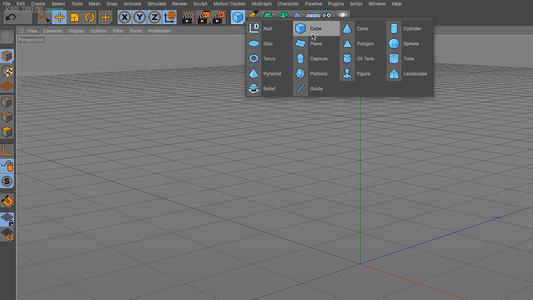
C4D中文修改教程
安装完成之后,打开C4D进入到主菜单的界面中。

在主菜单中点击菜单栏中的“Edit”这个选项。
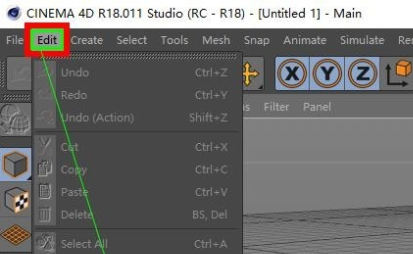
下拉的的选项中找到“preferences”并且打开这个选项。(你也可以使用快捷键ctrl+E直接将C4D的设置界面进行打开)
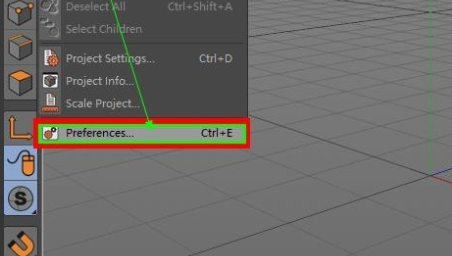
接着在设置的界面中找到“Interface”这个选项并且点开它。
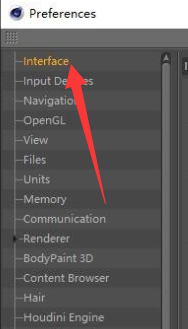
在右边的选项中选择“Language”。这个选项就是“语言设置”的意思。

然后在语言的选项中选择“chinese(cn)”这个语言选项。
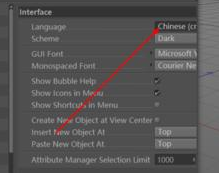
设置完成之后回到主界面并且关闭C4D。在重新启动之后你就可以看到界面都变成中文了。
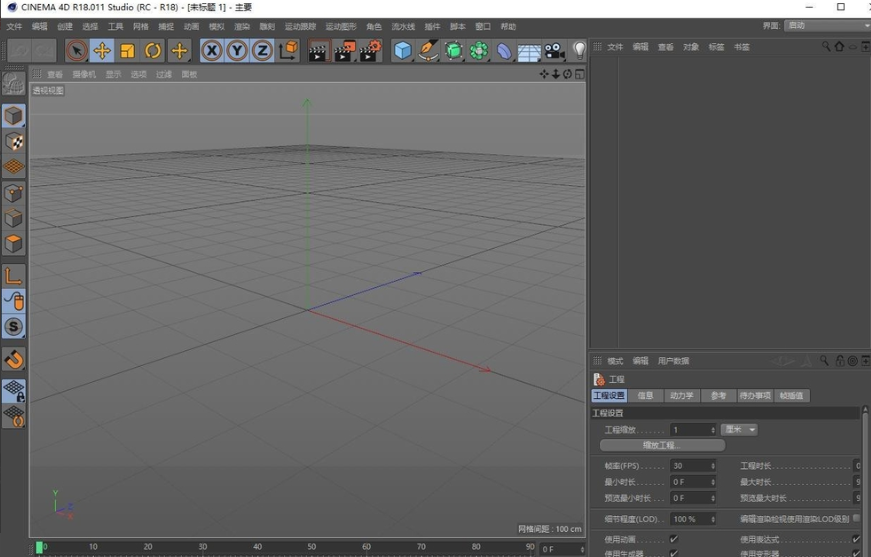
注:有些精简的C4D软件可能其中并不会包含中文的语言选项,想要修改中文的话就需要去下载语言包。但是下载语言包实在是太麻烦了,所以推荐大家最好还是去下载完整版的进行使用。